Comment sauvegarder GarageBand en MP3
Dans le monde musical des gadgets Apple, GarageBand se distingue comme un centre vibrant pour créer des merveilles mélodieuses. Que vous tissiez des récits de podcast ou que vous jamiez avec des batteurs virtuels, cette station de travail audio numérique ouvre la voie à une production musicale phénoménale. Cependant, lorsque vous exportez vos chefs-d'œuvre musicaux dans un format MP3 universellement partageable, le processus peut sembler peu clair. Ne craignez rien, car ce guide vous guidera à travers les étapes simples pour sauvegarder GarageBand en MP3 sur votre Mac, iPhone et iPad.
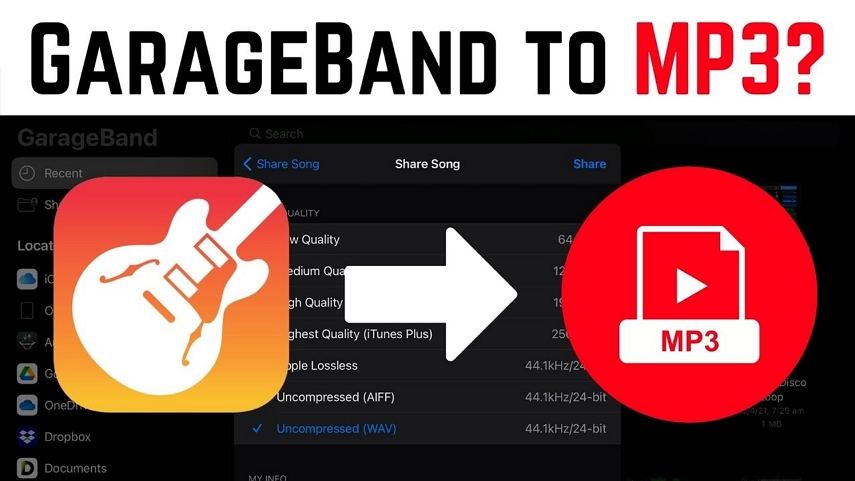
Partie 1. Pourquoi sauvegarder GarageBand en MP3 ?
Avant de plonger dans les détails, abordons rapidement pourquoi il est important de sauvegarder vos projets GarageBand en tant que fichiers MP3. MP3 est un format audio largement pris en charge compatible avec presque tous les appareils et plates-formes. En convertissant vos projets GarageBand en MP3, vous pouvez facilement partager votre musique avec des amis, la télécharger sur des plateformes en ligne, ou même l'utiliser comme sonnerie sur votre smartphone.
Partie 2. Comment exporter GarageBand en MP3 sur Mac
GarageBand, avec ses dernières mises à jour, offre un processus simplifié pour exporter vos compositions en MP3 sur Mac. Suivez ces étapes pour harmoniser vos créations dans le format MP3 universel :
Étape 1 : Ouvrez GarageBand, cliquez sur l'option "Partager" dans la barre de menu, et sélectionnez Exporter la chanson sur le disque…

Étape 2 : Une boîte de dialogue apparaîtra ; sélectionnez "MP3" comme format d'exportation. Ici, vous pouvez également modifier le nom de la chanson et choisir le dossier d'exportation. Choisissez la qualité audio souhaitée et appuyez sur "Exporter".

Partie 2. Sauvegarder GarageBand en MP3C avec HitPaw Univd
Si Garageband ne vous permet pas d'exporter GarageBand en MP3, vous pouvez utiliser HitPaw Convertisseur MP3 pour convertir facilement Garageband en MP3.
Avec HitPaw Univd, vous pouvez passer sans problème vos podcasts ou productions musicales à différents formats, assurant la compatibilité sur une gamme d'appareils.
Fonctionnalités clés :
- Conversion en lot de MP3, M4A, WAV, WMA, M4R, AIFF, FLAC, AAC etc.
- Conversion en lot de vidéos vers plus de 1000 formats
- Conversion de vidéo et audio vers différents appareils et plateformes
- Extraction audio à partir de vidéo
- Téléchargez MP3 depuis Spotify, Deezer, Tidal, Amazon Music, etc.
- Recadrage, découpage, fusion, ajout de filtres, etc.
Comment convertir GarageBand en MP3 dans HitPaw Univd
Étape 1 : Installez gratuitement HitPaw Univd sur votre Mac.
Étape 2 : Dans Garageband, accédez à Enregistrer > Exporter la chanson sur le disque pour enregistrer votre chanson sur Mac.
Étape 3 : Lancez HitPaw Univd et ajoutez la musique de Garageband.

Étape 4 : Choisissez MP3 comme format de sortie.

Étape 5 : Cliquez sur le bouton Convertir pour commencer la conversion de Garageband en MP3.

Partie 3. Sauvegarder GarageBand en MP3 sur iPhone et iPad
La version iOS de GarageBand sauvegarde principalement les projets au format m4a. Cependant, avec ces méthodes, vous pouvez convertir vos créations en MP3 :
Étape 1 : Dans l'application Fichiers, créez un dossier dédié pour vos exports GarageBand. Assurez-vous de stocker les fichiers "Sur mon iPhone".

Étape 2 : Cliquez sur l'icône des trois points et cliquez sur Sélectionner.

Étape 3 : Sélectionnez la chanson que vous allez partager, et cliquez sur l'icône de partage en bas à gauche. Choisissez de la partager en tant que chanson.

- Étape 4 : Appuyez sur Ouvrir dans… et sélectionnez l'application Document par Readdle.
- Étape 5 : Ouvrez-le dans l'application Document et utilisez un convertisseur audio en ligne pour convertir M4A en MP3.
Améliorer les fichiers MP3 de GarageBand : Conseils et dépannage
Maintenant que vous avez réussi à sauvegarder vos projets GarageBand en fichiers MP3, plongeons dans quelques conseils supplémentaires pour améliorer la qualité audio et résoudre les problèmes courants.
Modifier les paramètres audio dans GarageBand
GarageBand offre une flexibilité lorsqu'il s'agit d'exporter de l'audio. Apprenez à optimiser vos fichiers MP3 en ajustant les taux d'échantillonnage, les débits binaires, les codecs audio, et plus encore. Ces ajustements peuvent avoir un impact significatif sur la sortie finale, garantissant que votre musique sonne exactement comme vous l'envisagez.
Dépannage des problèmes d'importation MP3 dans GarageBand
Rencontrer des problèmes lors de l'importation de fichiers MP3 dans GarageBand peut être frustrant. Découvrez trois solutions pratiques pour résoudre des problèmes tels que le refus de charger ou les écarts de vitesse de lecture. Du changement des extensions de fichier à la garantie des taux d'échantillonnage et des profondeurs de bits optimaux, ces astuces de dépannage vous aideront à surmonter les obstacles courants.
Conversion en AIFF compatible avec Apple
Pour une expérience de montage et de production encore plus fluide sur les appareils Apple, envisagez de convertir vos fichiers MP3 en AIFF (Format de fichier d'interchange audio). Apprenez le processus étape par étape pour rendre vos projets GarageBand parfaitement compatibles avec les machines Apple, garantissant un parcours de production musicale sans accroc.
conclusion
Maîtriser l'art de la conversion vidéo et audio ouvre un monde de possibilités pour les créateurs de contenu et les passionnés de multimédia. Que vous souhaitiez sauvegarder GarageBand en fichiers MP3 ou télécharger des vidéos depuis vos plateformes en ligne préférées, des outils comme HitPaw Convertisseur audio fournissent des solutions conviviales pour simplifier ces tâches. En suivant les guides étape par étape fournis, les utilisateurs peuvent convertir, télécharger et éditer leurs fichiers multimédias sans effort.

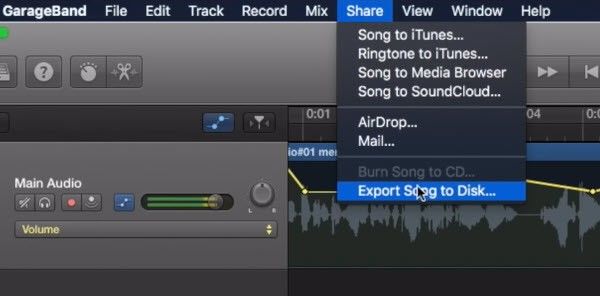
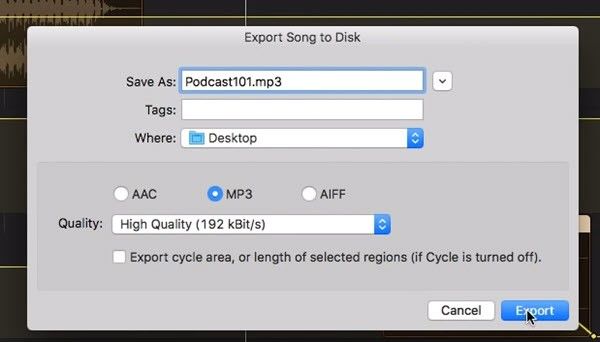







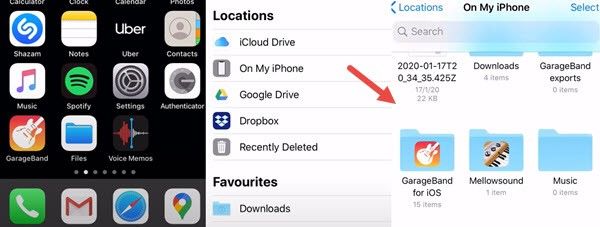
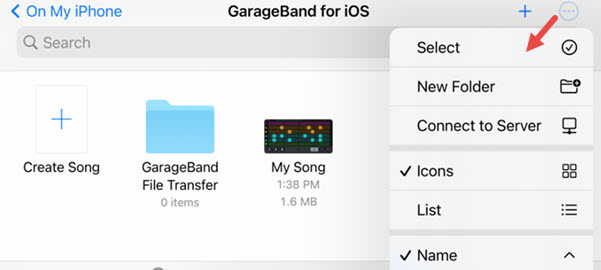
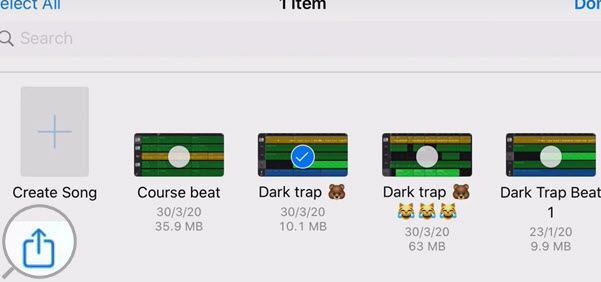

 HitPaw VoicePea
HitPaw VoicePea HitPaw VikPea
HitPaw VikPea HitPaw Suppression Filigrane
HitPaw Suppression Filigrane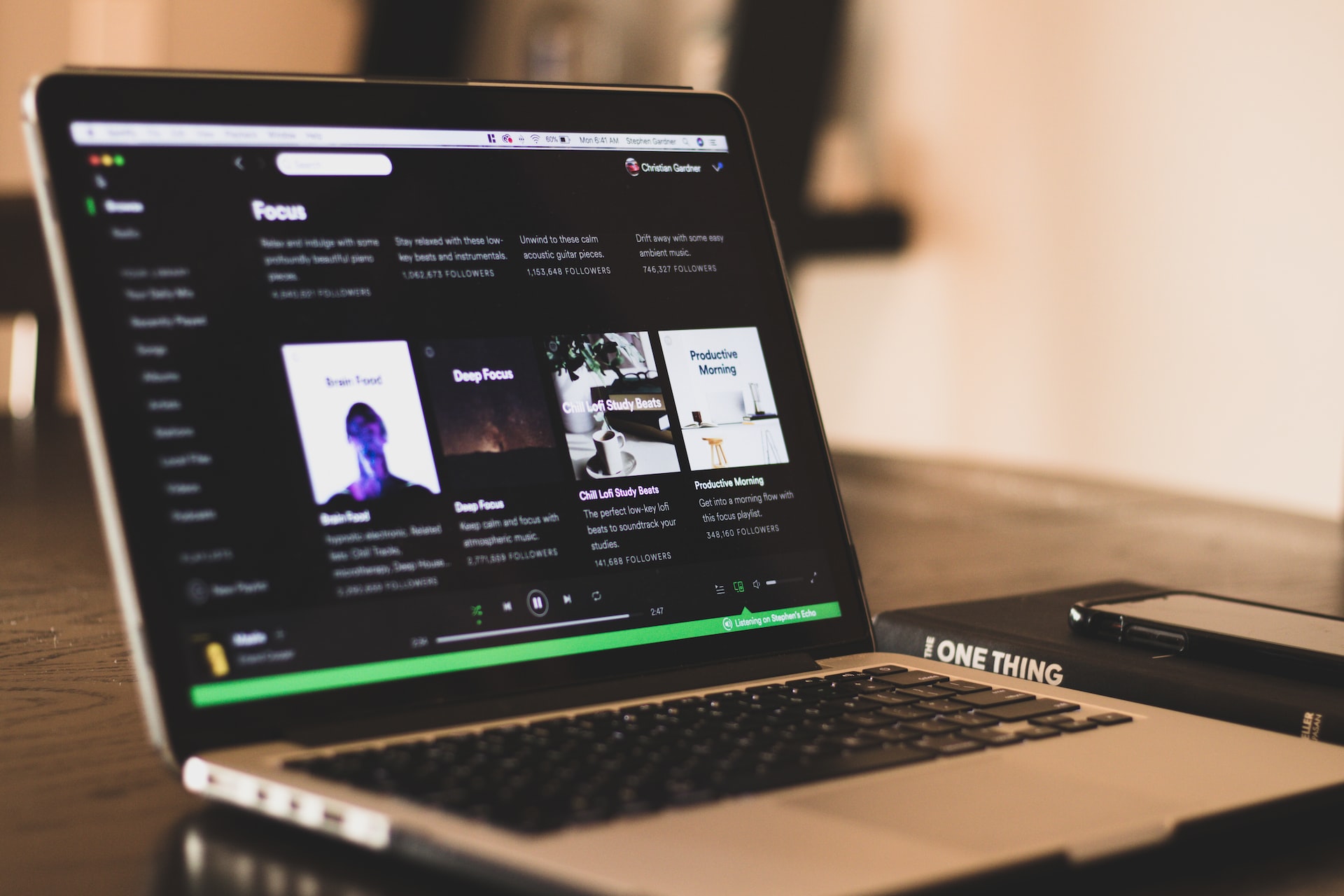



Partager cet article :
Donnez une note du produit :
Clément Poulain
Auteur en chef
Je travaille en freelance depuis plus de 7 ans. Cela m'impressionne toujours quand je trouve de nouvelles choses et les dernières connaissances. Je pense que la vie est illimitée mais je ne connais pas de limites.
Voir tous les articlesLaissez un avis
Donnez votre avis pour les articles HitPaw